Функция Domains в панели управления cPanel – это универсальный инструмент для создания и управления всеми доменами, поддоменами, дополнительными доменами и псевдонимами в вашем аккаунте. В этой статье показано, как работать со всеми этими функциями.
Запуск инструмента Domains
Чтобы запустить инструмент Domains в cPanel, выполните следующие шаги:
- Войдите в панель управления cPanel.
- В разделе DOMAINS домашнего экрана cPanel нажмите Domains:
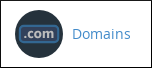
- Ниже подробно описано, как использовать каждую из функций инструмента Domains.
Список и поиск
На главной странице инструмента Domains представлен список всех доменов. Вы можете использовать поле Search для поиска конкретного домена, если их у вас несколько:
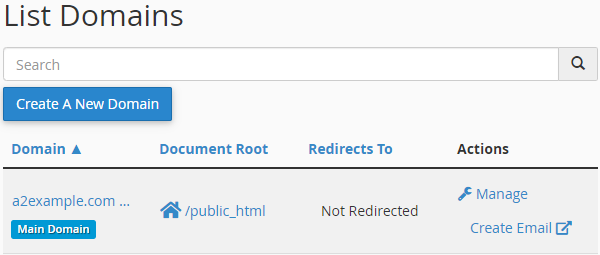
Список доменов включает две опции под Actions, которые позволяют управлять существующими доменами. Нажмите Manage, чтобы перейти на страницу управления доменом, или Create Email, чтобы перейти на страницу Create an Email Account.
Управление существующими доменами
Нажмите ссылку Manage справа от домена, чтобы открыть страницу управления:
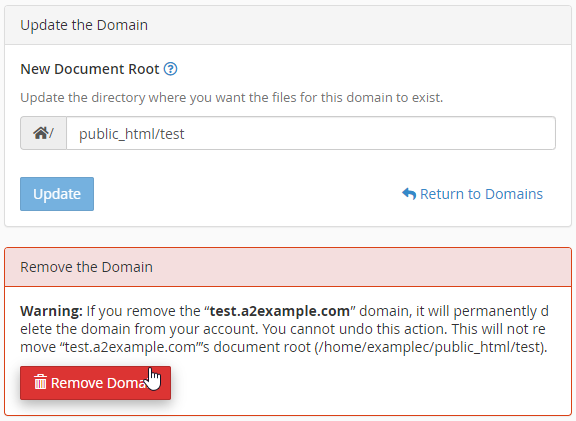
На странице управления представлены опции изменения корневого документа для домена и удаления домена. (Вы не можете удалить основной домен.)
- Чтобы изменить корневой документ для домена, введите новый путь в текстовом поле New Document Root и затем нажмите .
- Чтобы удалить домен, нажмите , а затем Yes, remove this domain.
Создание новых доменов
Помимо управления существующими доменами, вы можете использовать инструмент Domains для создания новых дополнительных доменов, поддоменов и псевдонимов.
Создание дополнительных доменов
Чтобы создать дополнительный домен с использованием инструмента Domains, выполните следующие шаги:
- На главной странице инструмента Domains нажмите . Появится страница Create a New Domain:
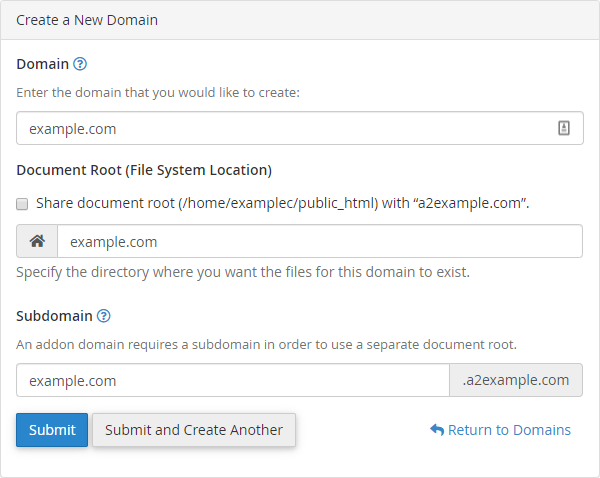
- В текстовом поле Domain введите имя домена, который вы хотите добавить.
- Снимите флажок Share document root.
- В текстовом поле Document Root введите каталог, который вы хотите использовать, или используйте каталог, предложенный cPanel.
- В текстовом поле Subdomain введите имя для идентификации нового дополнительного домена или используйте имя, предложенное cPanel.
- Нажмите . При необходимости нажмите , чтобы создать более одного дополнительного домена.
Создание поддоменов
Чтобы создать поддомен с использованием инструмента Domains, выполните следующие шаги:
- На главной странице инструмента Domains нажмите . Появится страница Create a New Domain:
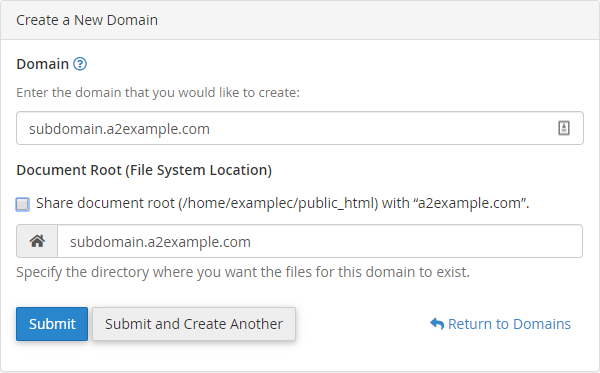
- В текстовом поле Domain введите имя поддомена, который вы хотите добавить.
- Снимите флажок Share document root.
- В текстовом поле Document Root введите каталог, который вы хотите использовать, или используйте каталог, предложенный cPanel.
- В текстовом поле Subdomain введите имя для идентификации нового поддомена или используйте имя, предложенное cPanel.
- Нажмите . При необходимости нажмите , чтобы создать более одного поддомена.
Создание псевдонимов
Псевдонимы (ранее называемые «паркованными доменами» в предыдущих версиях cPanel) часто используются для резервирования или удержания доменного имени, не имеющего связанного веб-сайта. Чтобы добавить псевдоним с использованием инструмента Domains, выполните следующие шаги:
- На главной странице инструмента Domains нажмите . Появится страница Create a New Domain:
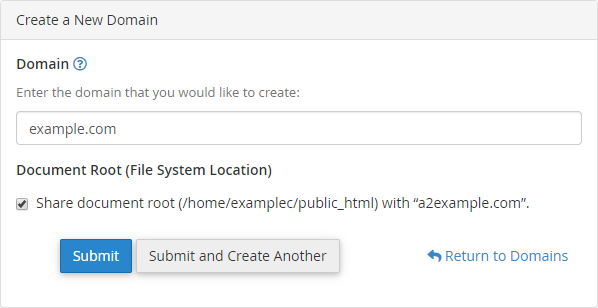
- В текстовом поле Domain введите имя псевдонима, который вы хотите добавить.
- Установите флажок Share document root.
- Нажмите . При необходимости нажмите , чтобы создать более одного псевдонима.
Ищите выдающегося поставщика веб-хостинга на базе cPanel? Попробуйте наши веб-хостинг-пакеты с cPanel.









